wim文件可以用来存储一个或多个Windows系统副本,类似GHO备份文件,可以使用能支持该格式的安装器软件即可实现系统安装。不少小伙伴不清楚win10 wim怎么安装?今天小编就教下大家wim文件的win10系统安装教程。
1、通过在网上来获取下载支持此封装系统的工具比如winntsetup,打开,其中包含x64和x86两个启动程序,其中x64代表64为系统可使用,x86代表32位系统可使用。
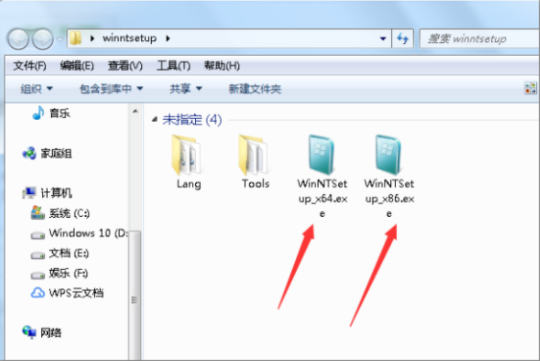
2、可以根据自己的系统选择安装,双击带x64的应用程序打开使用。
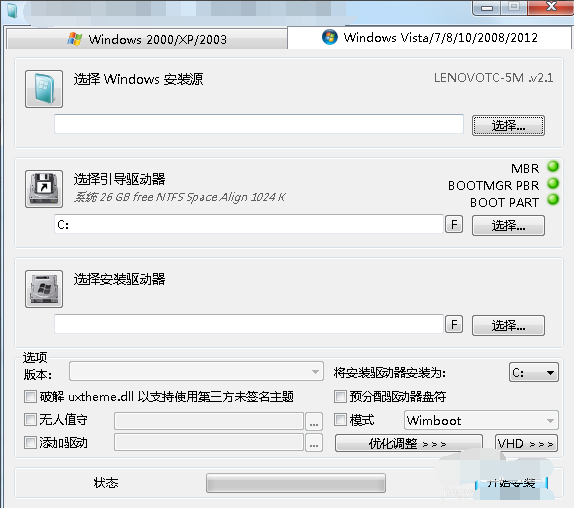
3、其中选择windows安装源下将鼠标指向选择,指向并不是点击,我们可以看到提示支持wim、swm、esd和iso文件,其中我们所需要的就是让其支持wim文件即可。
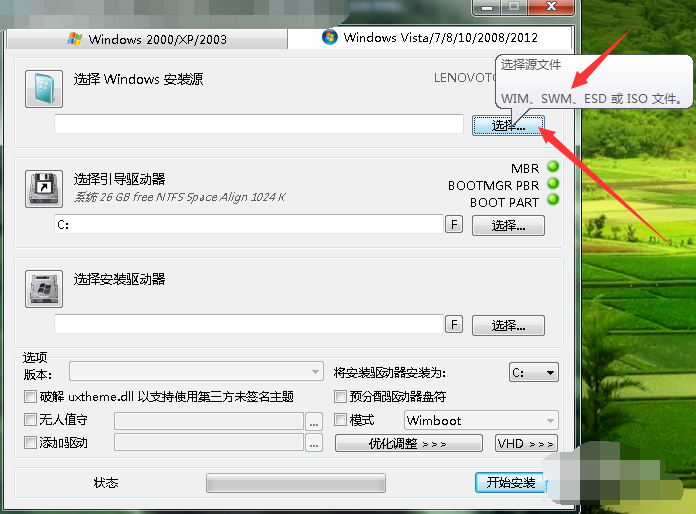
4、其次,要确定wim封装文件是win2000系统、winxp系统、win2003系统、win vista系统、win7系统、win8系统、win10系统中的哪一个系统,在程序上有两个分类,当前wim封装文件属于哪个系统就选择哪个大项即可。
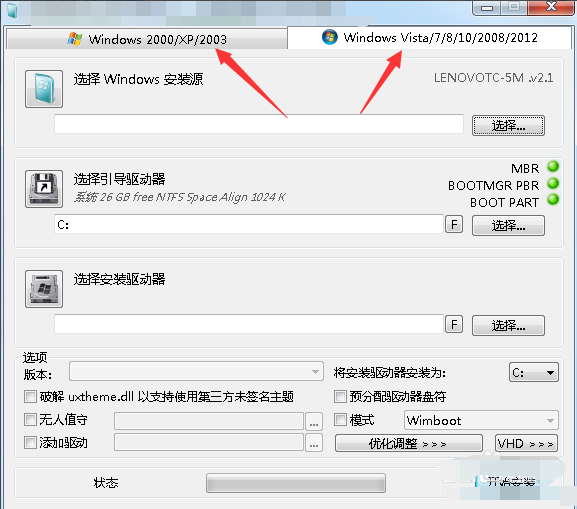
5、选择大项完成后,点击选择windows安装源下的选择按钮,并在打开窗口中找到wim封装系统文件点击打开,完成添加。
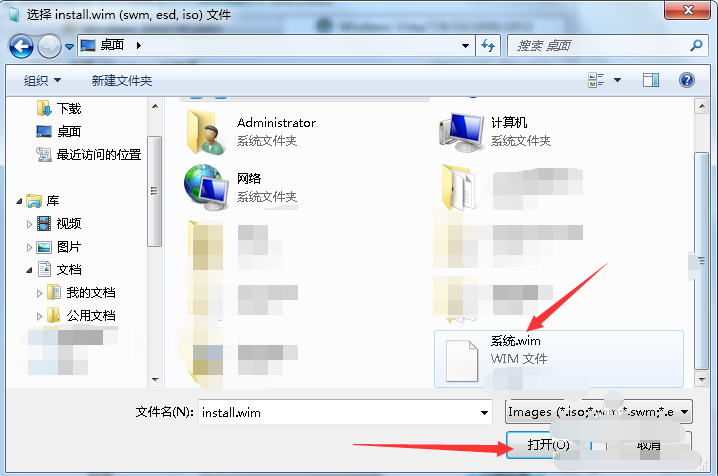
6、完成添加后,只要确定选择引导驱动器为默认C盘即可,其他项均默认,然后点击开始安装。
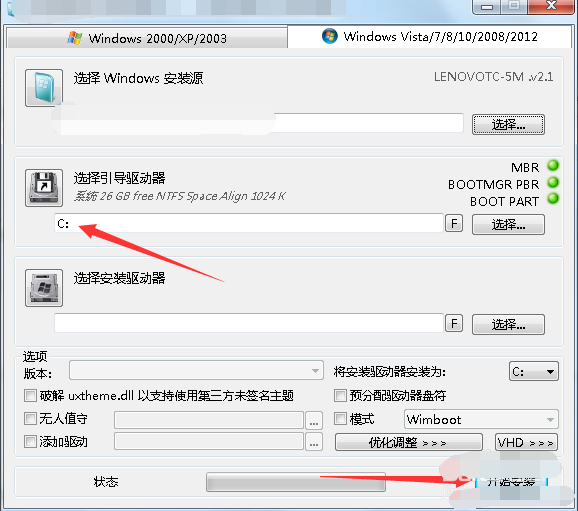
7、点击开始安装后加载,加载过后提示重启点击是,然后就等着自动安装系统即可,安装系统完成后进入新系统桌面即表示安装完成。
以上便是wim文件的win10系统安装教程,有需要的网友可以参考这个教程进行win10安装。